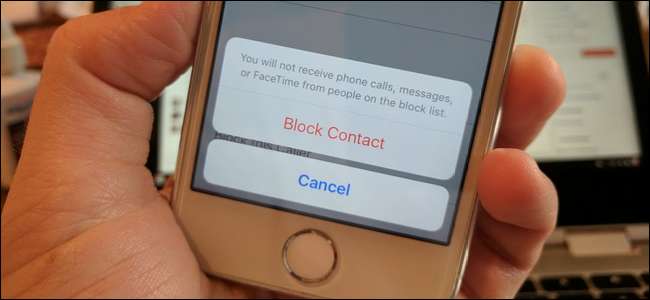
Wenn Sie weiterhin Anrufe von jemandem (jemandem) erhalten, mit dem Sie nicht sprechen möchten, können Sie ihn am besten blockieren. Es gibt verschiedene Möglichkeiten, dies auf dem iPhone zu tun, und wir werden uns genauer ansehen, wie Sie diese Menschen manuell aus Ihrem Leben heraushalten können.
Das Blockieren von Nummern auf einem iPhone hat eine kleine Besonderheit: Die Nummer, die Sie blockieren möchten Muss in Ihren Kontakten gespeichert werden, da es sonst keine Möglichkeit gibt, eine bestimmte Nummer zu sperren. Wir empfehlen, einen Kontakt mit dem Namen "Spam" (oder ähnliches) zu erstellen und alle Spam-Nummern zu dieser Kontaktkarte hinzuzufügen, damit Sie Ihre Kontaktliste nicht überladen.
Sobald Sie diese Nummer zu Ihren Kontakten hinzugefügt haben, gibt es zwei Möglichkeiten, sie zu blockieren. (Hinweis: Dadurch werden Anrufe und Texte blockiert.)
Methode 1: Blockieren Sie einen Kontakt direkt über die Telefon-App
Wenn die Nummer Sie kürzlich angerufen hat, können Sie sie am einfachsten direkt über die Telefon-App blockieren. Starten Sie es und springen Sie dann zum Menü "Letzte".

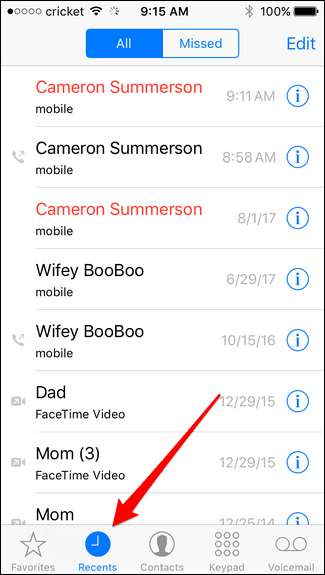
Tippen Sie von hier aus auf die Sprechblase "i" neben der Nummer (oder auf den Namen der Person, wenn diese in Ihrer Kontaktliste enthalten ist).
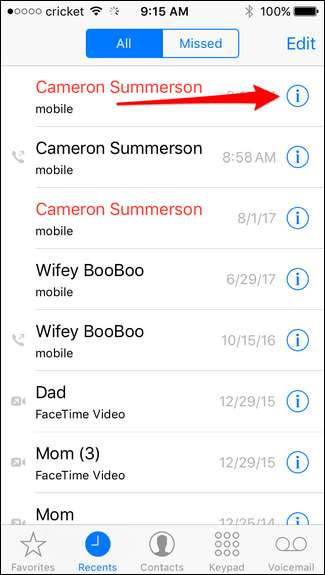
Scrollen Sie bis zum Ende dieser Seite, wo "Anrufer blockieren" angezeigt wird.
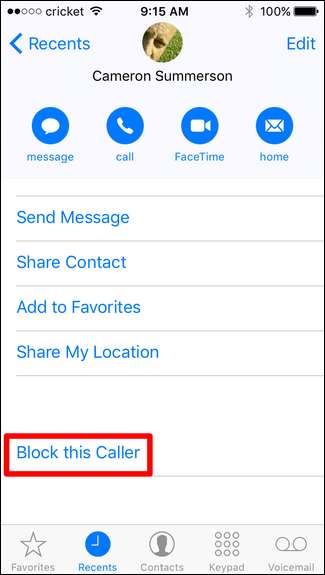
Tippen Sie darauf und bestätigen Sie, dass Sie Anrufe von dieser Nummer blockieren möchten, indem Sie auf die Schaltfläche „Kontakt blockieren“ tippen.
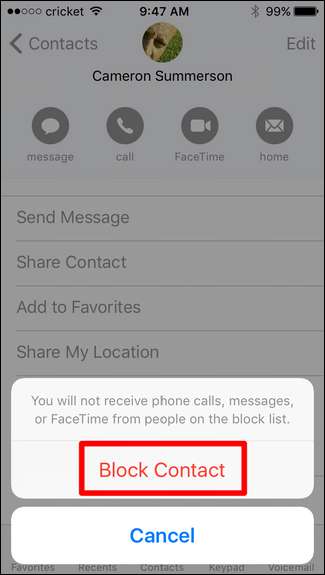
Gemacht und gemacht.
Methode 2: Blockieren eines Kontakts in den iOS-Einstellungen
Wenn Sie möchten, können Sie Anrufer auch über das Menü "Einstellungen" blockieren. Öffnen Sie es und scrollen Sie nach unten, bis Sie "Telefon" sehen.
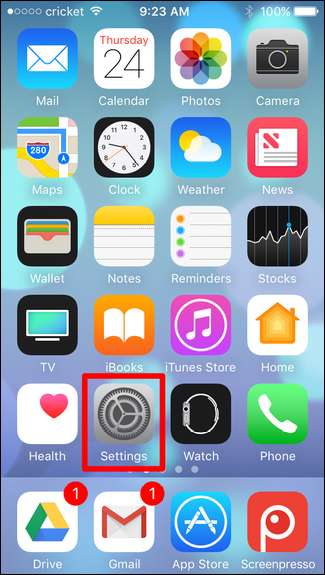
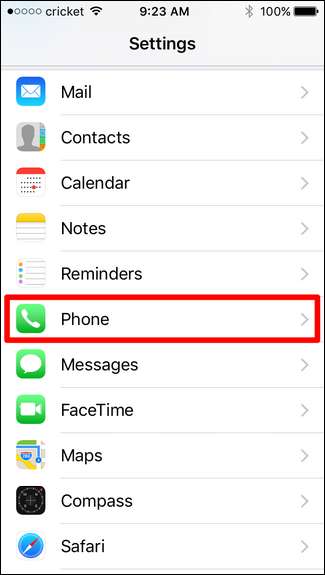
Tippen Sie im Abschnitt "Anrufe" auf Anrufsperre und -identifizierung.
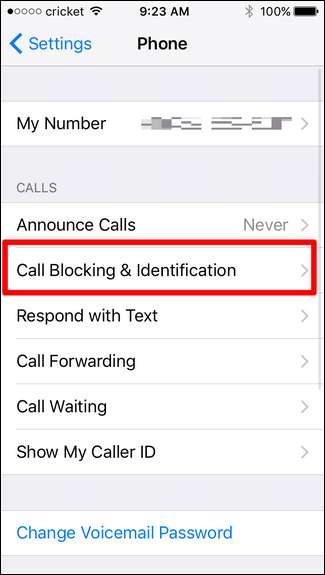
Tippen Sie auf "Kontakt blockieren" und wählen Sie den Kontakt aus, den Sie blockieren möchten.

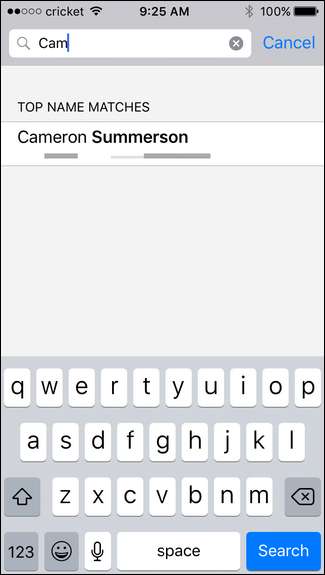
Sobald Sie auf den Kontakt tippen, um ihn zu blockieren, werden alle zugehörigen Nummern automatisch blockiert.
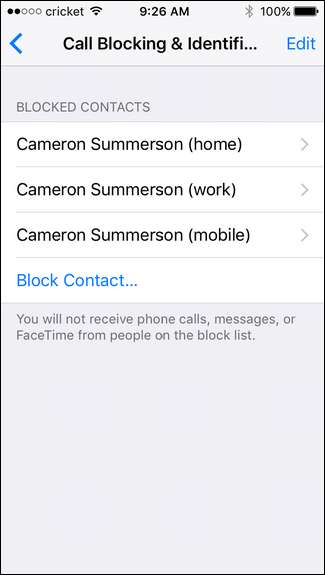
So entsperren Sie eine Nummer
Sie können jederzeit eine der Nummern für einen bestimmten Kontakt entsperren. Springen Sie dazu zurück zu Einstellungen> Telefon> Anrufsperre und -identifizierung und tippen Sie oben rechts auf die Schaltfläche Bearbeiten.
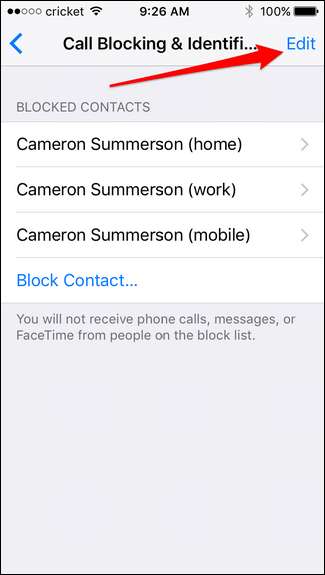
Tippen Sie auf den roten Kreis links neben der Nummer, die Sie entsperren möchten, und klicken Sie zur Bestätigung auf "Entsperren".
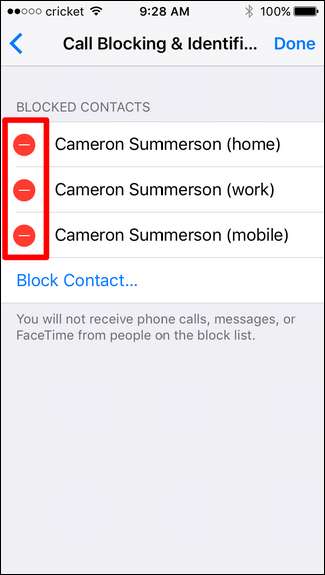

Kinderleicht.







